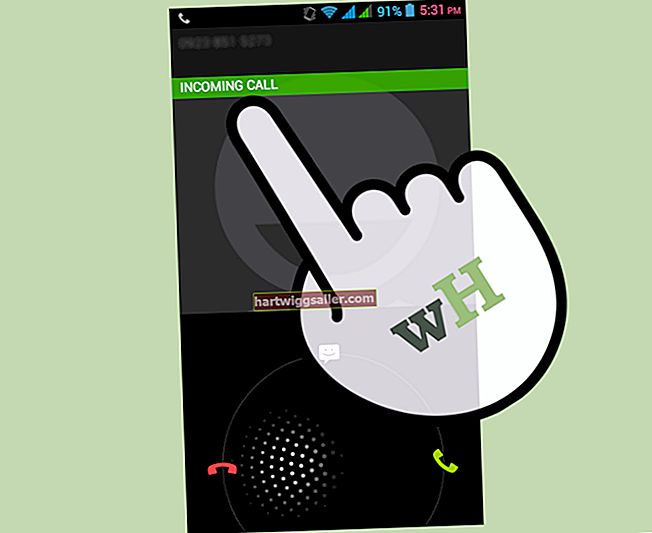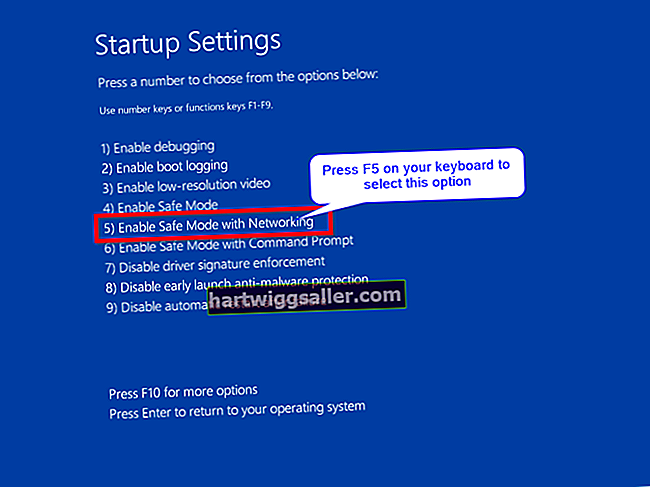您无需要求公司的网络管理员来重置网络的Belkin Wireless G路由器。路由器具有一个可访问的物理重置按钮,您可以使用该按钮重置设备或将其设置恢复为出厂默认值。如果由于路由器在办公室中的位置而难以到达“重置”按钮,则可以使用Belkin的基于Web的用户界面来执行重置。可通过连接到网络的任何计算机上的Web浏览器访问该界面。
复位按钮
1
在Belkin路由器上找到“重置”按钮。该按钮位于路由器的背面,并标记为“重置”。
2
按下“重置”按钮,然后释放它以重置路由器。路由器的指示灯将闪烁一会儿,而“电源/就绪”指示灯将从稳定变为闪烁。当电源/就绪指示灯停止闪烁并再次变为常亮时,重置过程完成。
3
按下“重置”按钮并按住它至少 10 秒钟以启动“恢复到出厂默认设置”过程。
4
至少 10 秒后松开按钮。路由器的指示灯将闪烁,电源/就绪指示灯将从常亮变为闪烁。当电源/就绪指示灯停止闪烁并变为稳定状态时,路由器已完全恢复为出厂默认设置。
用户界面
1
在您的计算机上打开 Web 浏览器并导航到 192.168.2.1 以访问路由器的用户界面。
2
单击“登录”按钮,在相应的字段中键入路由器的密码,然后单击“提交”。
3
单击“实用程序”选项卡以打开“实用程序”窗口。
4
从选项列表中选择“重新启动路由器”,然后单击该选项。
5
单击“确定”以确认您要重新启动路由器,然后再次单击“确定”。重置过程完成后,路由器将重新启动,并且用户界面将自动重新出现。
6
从“实用工具”窗口中选择“恢复出厂默认设置”以开始将路由器的所有设置恢复为出厂默认设置的过程。
7
单击“还原默认值”按钮,然后单击“确定”。
8
再次单击“确定”开始恢复过程。将设备恢复为出厂默认设置后,路由器的用户界面将重新出现。